Si tiene suficientes programas de Windows que mantenerlos todos actualizados parece una tarea ardua, podría ser el momento de comenzar a cambiar a un administrador de paquetes, específicamente Chocolatey.
Los administradores de paquetes son un poco como las tiendas de aplicaciones en el sentido de que le permiten administrar y actualizar todos sus programas a través de una única interfaz en lugar de tener que lidiar con todos ellos individualmente. Durante un tiempo, Chocolatey solo estaba disponible a través de la línea de comandos, lo que limitaba su audiencia potencial a las personas que no se asustaban por eso, pero su GUI ha ido mejorando constantemente, haciéndolo accesible para casi todos.
Instalación de Chocolatey y ChocolateyGUI
Está bien, tienes que usar la línea de comando un poco para que Chocolatey funcione, pero después de eso, es GUI todo el tiempo. Ellos tienen instrucciones en su sitio webque es posible que deba consultar si no tiene derechos administrativos en su máquinapero los siguientes pasos deberían funcionar para la mayoría de las personas con Windows 7 o superior.
Estoy usando las instrucciones de Powershell aquí, ya que descubrí que funcionan de manera más confiable que el método cmd, pero ambos métodos se explican bastante bien en el sitio de Chocolatey.
1. Abra un shell administrativo. La forma más sencilla de hacerlo es presionando Win + X y seleccionando Windows Powershell (Administrador).
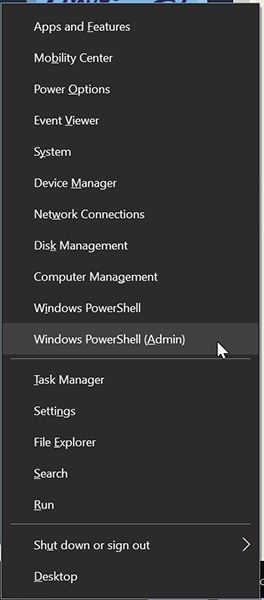
2. Luego, pega Get-ExecutionPolicy y presione Entrar. Si ve que devuelve «Restringido», puede pegarlo Set-ExecutionPolicy AllSigned o Set-ExecutionPolicy Bypass -Scope Process. Cualquiera de los dos funciona.
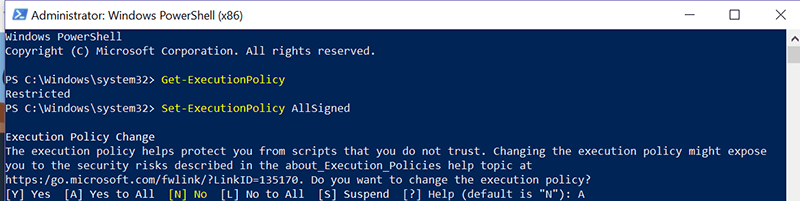
3. Ahora deberá pegar el comando de instalación:
Set-ExecutionPolicy Bypass -Scope Process -Force; iex ((New-Object System.Net.WebClient).DownloadString('https://chocolatey.org/install.ps1'))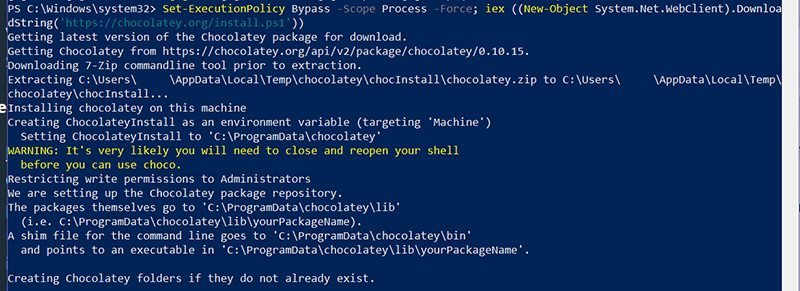
Verá que se desplaza un texto de instalación. Una vez que haya terminado, ¡ya está listo para comenzar! Chocolatey está instalado y ahora comandos como choco install y choco upgrade le permitirá administrar programas en la línea de comando (cmd o Powershell). Sin embargo, si quieres apegarte a la GUl, solo tendrás que jugar con las cosas nerd una vez más.
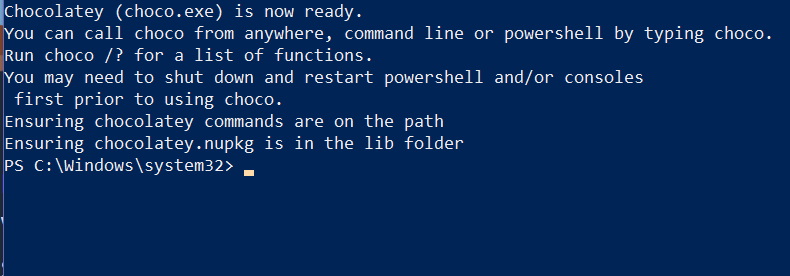
4. En la ventana de administración de Powershell, escriba o pegue
choco install chocolateygui

Esto comenzará a descargar e instalar el programa GUl que necesitará para administrar Chocolatey visualmente. Tendrás que seleccionar Y para finalizar la instalación. Si no quiere que esto le moleste de nuevo en el futuro, puede escribir
choco feature enable -n allowGlobalConfirmation
Su ChocolateyGUI ahora está instalado, y sus días de línea de comando ahora están detrás de usted, ¡si así lo desea!
Instalar programas con ChocolateyGUI
Para abrir ChocolateyGUI, busque el programa en su escritorio o en el menú Inicio y ejecútelo.
Una vez que esté en el programa, verá dos pestañas principales a la izquierda: «Esta PC» y «chocolatey». “Esta PC” le permite administrar los programas que ha instalado a través de Chocolatey, y “chocolatey” le permite buscar los programas que desea instalar. Cualquier programa que hayas instalado sin usar Chocolatey no aparecerá aquí. Tendrás que reinstalarlos o hacer que Chocolatey se haga cargo de ellos.
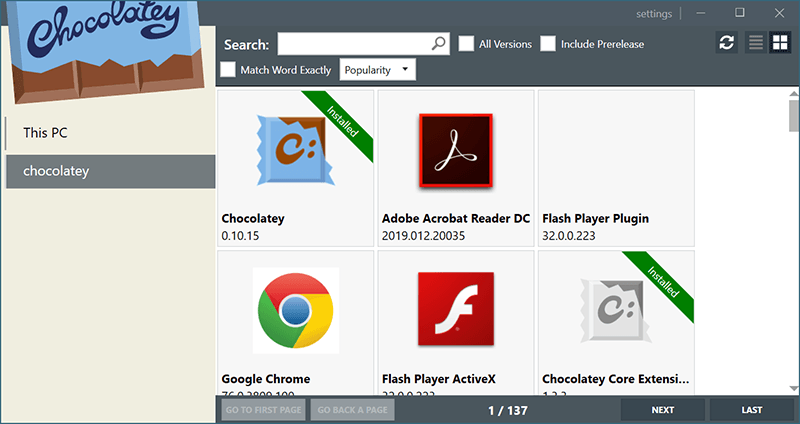
La lista de programas de Chocolatey aparece como una lista de forma predeterminada, organizada por la popularidad de los programas, pero podría decirse que el diseño de mosaico hace que la navegación sea más eficiente. Puede cambiar eso usando los botones en la esquina superior derecha. Sin embargo, la navegación manual puede ser un poco lenta, así que use la barra de búsqueda para buscar programas específicos.
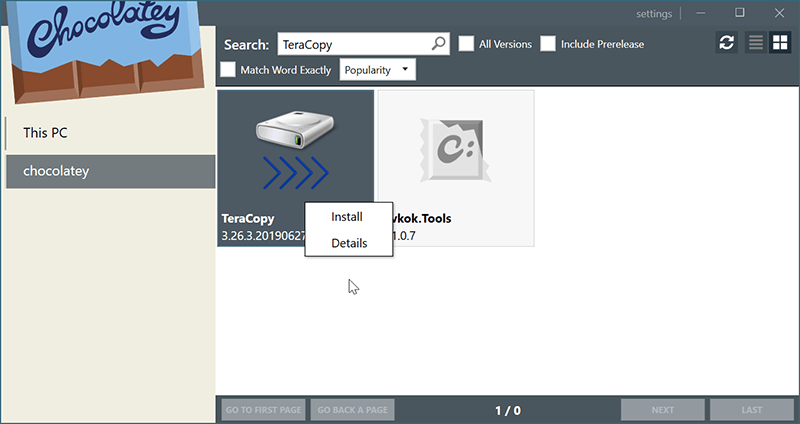
Cuando encuentre el programa que desea, puede consultar más detalles sobre él o ir directamente a la instalación. Una vez que haga clic en instalar (choco install [program]), su programa debería configurarse por sí solo.
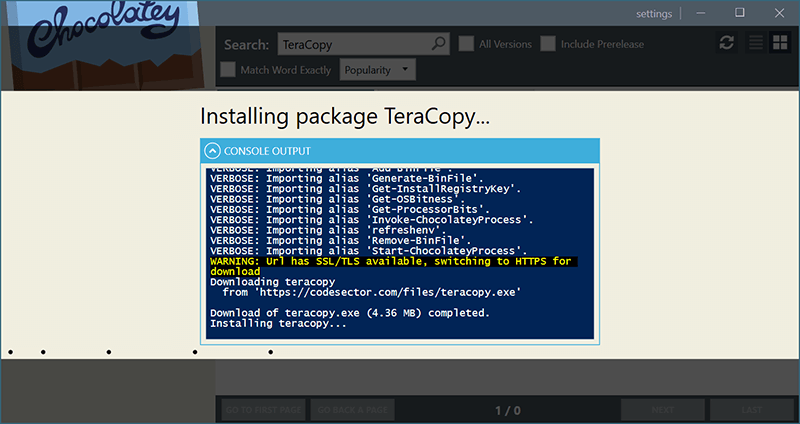
Una vez que finalice el cuadro de diálogo, encontrará su nuevo programa en su menú de inicio con todos los demás.
Actualización de programas con ChocolateyGUI
La instalación de programas es más fácil con Chocolatey, pero la función de actualización es donde las cosas se ponen realmente increíbles. ChocolateyGUI hace que sea muy fácil ver cuáles de sus programas están desactualizados, y ponerlos al día con solo unos pocos clics.

Si solo desea actualizar uno, puede hacer clic con el botón derecho en él y seleccionar «Actualizar» (choco upgrade [program]). Eso ya es más fácil de lo que lo hacen muchos programas, pero lo mejor es que no tienes que ir uno por uno. El símbolo de actualización con un asterisco en el menú en la parte superior derecha significa «Actualizar todo», y si lo presiona, Chocolatey actualizará automáticamente todos los programas en su lista. Alternativamente, utilice choco upgrade all en la línea de comando. Actualizar sus programas ahora puede ser una tarea de una vez a la semana que solo requiere unos pocos clics.
Hacer el cambio a la gestión de paquetes
Lo más probable es que ya tenga instalados la mayoría de los programas que usa a diario, y probablemente lo haya hecho descargando y configurando cada uno de ellos, a menos que los haya obtenido a través de Microsoft Store, que es al menos un guiño a la administración de paquetes. configurado en Windows. Hacer el cambio a Chocolatey puede ser un poco molesto entonces, ya que tendrás que usarlo para reinstalar los programas que ya tienes o tomar el control de las instalaciones existentes. Pero si solo recurre a Chocolatey cada vez, de lo contrario habría descargado y ejecutado un .exe o .msi, eventualmente terminaría con muchos de sus programas bajo el paraguas de Chocolatey.
Aún mejor: cuando está configurando una computadora nueva, puede usar algunos trucos de línea de comandos para instalaciones por lotes, lo que significa que unos minutos de escritura podrían configurar su computadora con todos los programas que desee, todo manejable a través de Chocolatey. Esto, combinado con lo fácil que será actualizar sus programas ahora, le deja mucho tiempo para ser un nerd en otra cosa. Te lo has ganado.
